複合機の初期パスワード一覧と設定の変更方法
目次
はじめに
複合機はオフィスで頻繁に使用されるデバイスであり、そのセキュリティは非常に重要です。初期パスワードをそのまま使用していると、外部からの不正アクセスのリスクが高まります。この記事では、主要な複合機メーカーの初期パスワードを一覧にまとめ、パスワードの変更方法について詳しく解説します。
主要メーカーの初期パスワード一覧
各メーカーの初期パスワードは以下の通りです。
- ゼロックス:
11111/x-admin - リコー:
admin/ricoh - キャノン:
7654321 - 東芝:
123456 - シャープ:
00000/admin - コニカ:
000000 - ムラテック:
12345678
初期パスワードの変更方法
初期パスワードを変更することは、セキュリティを強化するための第一歩です。以下に、各メーカーのパスワード変更手順を示します。
ゼロックス
- 管理者モードにログイン
- 設定メニューから「パスワード設定」を選択
- 新しいパスワードを入力し、確認
リコー
- 管理者モードにログイン
- 「システム設定」から「パスワード変更」を選択
- 新しいパスワードを入力し、保存
キャノン
- 管理者アカウントでログイン
- 「セキュリティ設定」から「パスワード変更」を選択
- 新しいパスワードを入力し、確認
東芝
- 管理者モードにログイン
- 「設定」メニューから「パスワード管理」を選択
- 新しいパスワードを設定
シャープ
- 管理者モードにログイン
- 「セキュリティ」から「パスワード設定」を選択
- 新しいパスワードを入力し、保存
コニカ
- 管理者モードにログイン
- 「管理者設定」から「パスワード変更」を選択
- 新しいパスワードを入力し、確認
ムラテック
- 管理者アカウントでログイン
- 「セキュリティ設定」から「パスワード変更」を選択
- 新しいパスワードを入力し、保存
セキュリティ向上のためのヒント
複合機のセキュリティをさらに向上させるためには、以下のポイントを押さえましょう。
- 強力なパスワードの作成方法: パスワードは英数字や記号を組み合わせ、最低でも8文字以上にしましょう。
- 定期的なパスワード変更の重要性: 定期的にパスワードを変更し、過去のパスワードを使わないようにします。
- アクセス制限と管理者設定の推奨: 不要なアクセスを防ぐために、複合機へのアクセスを制限し、管理者権限を設定しましょう。
まとめ
初期パスワードを変更することで、複合機のセキュリティを大幅に向上させることができます。この記事で紹介した手順を参考にして、早めにパスワードを変更し、定期的に見直すことをおすすめします。セキュリティ対策を強化することで、安心して複合機を利用できるようになります。
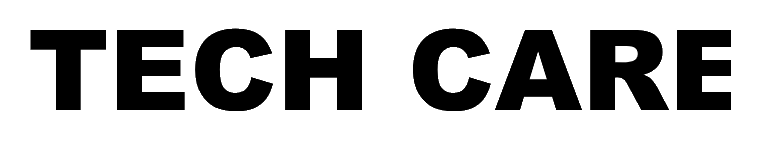





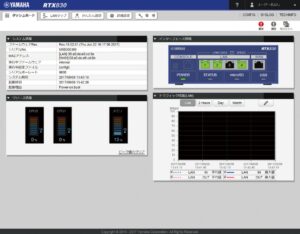

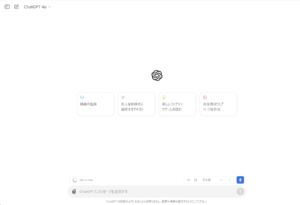
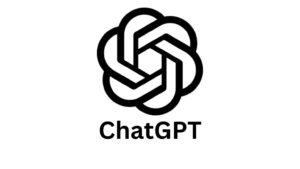
コメント